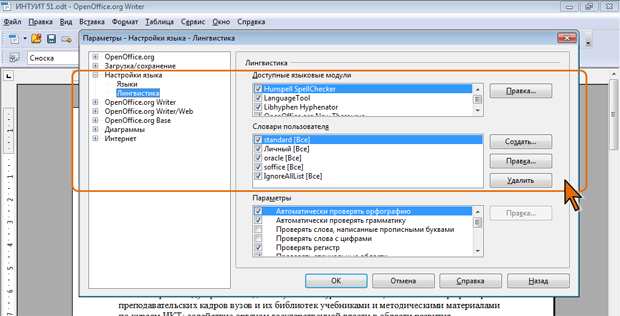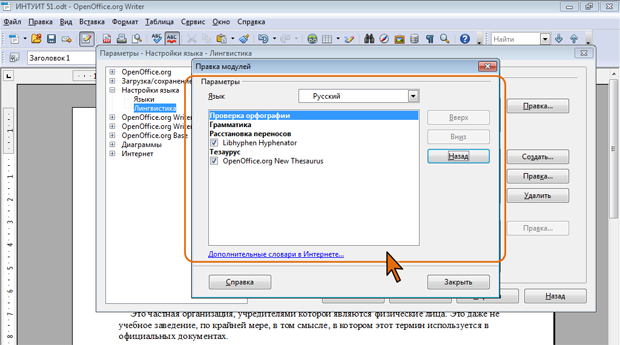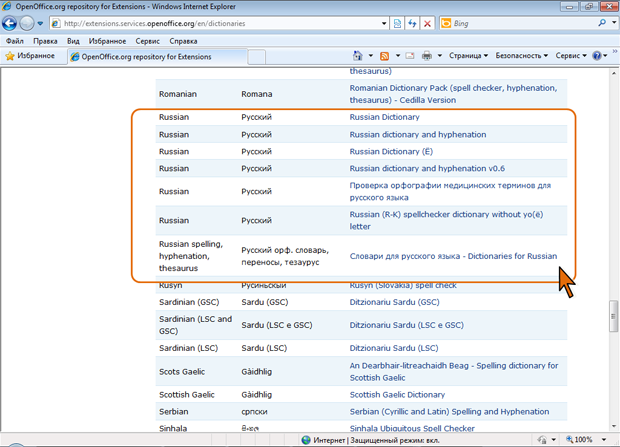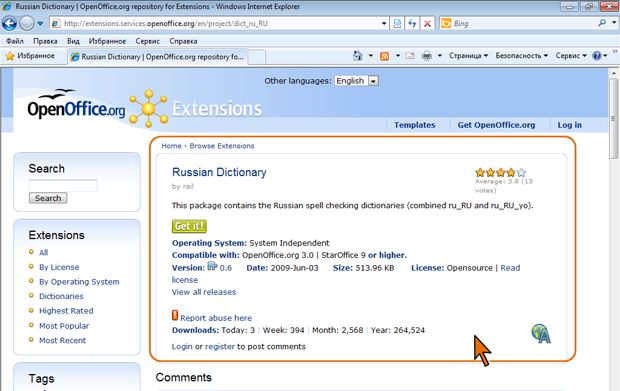Опубликован: 31.03.2011 | Уровень: для всех | Доступ: платный
Лекция 5:
Редактирование документа
Загрузка словарей
Можно просмотреть список установленных языковых модулей.
- В меню Сервис выберите команду Параметры.
- На странице Настройка языка/Лингвистика окна Параметры (рис. 5.5) можно просмотреть список установленных модулей, их параметры и быстро добавить недостающие модули.
- Для просмотра и настройки параметров модуля в списке Доступные языковые модули выделите модуль и нажмите кнопку Правка (см. рис. 5.5).
- В окне Правка модулей (рис. 5.6) в списке Язык выберите язык и отметьте те модули, которые должны быть активными для этого языка.
Из рис. 5.6 видно, что в данный момент для русского языка подключены модули расстановки переносов и синонимов (тезаурус), но нет необходимых модулей для проверки орфографии и грамматики.
- Для добавления необходимых словарей щелкните по ссылке Дополнительные словари в Интернете (см. рис. 5.6), после чего автоматически будет запущен веб-обозреватель и открыта страница со списком доступных словарей. Для перехода на требуемую страницу можно также в меню Сервис выбрать команду Язык, а затем в подчиненном меню – команду Словари в Интернете.
- На странице http://extensions.services.openoffice.org/en/dictionaries отображен список словарей, доступных для установки. Для одного языка может быть несколько словарей. Например, для русского языка в данный момент доступно семь словарей (рис. 5.7)
увеличить изображение
Рис. 5.7. Странице http://extensions.services.openoffice.org/en/dictionaries со списком доступных словарей - Для установки словаря щелкните по нему и на странице с его описанием нажмите кнопку Get it (рис. 5.8).
- В окне загрузки файла (рис. 5.9) можно нажать кнопку Сохранить для сохранения файла словаря и последующего его подключения к OpenOffice.org, а можно нажать кнопку Открыть, в результате чего установка словаря начнется непосредственно при загрузке.
- Подтвердите установку словаря (рис. 5.10), после чего в окне Управление расширениями нажмите кнопку Закрыть.
Подобным образом можно установить все необходимые словари всех требуемых языков.
После установки словарей требуется перезапустить OpenOffice.org.
Для полноценной проверки грамматики документа рекомендуется установить расширение LanguageTool 1.2. Это можно сделать со страницы http://www.languagetool.org. Эта программа обеспечивает проверку грамматики на 21 европейском языке.
После установки расширения требуется перезапустить OpenOffice.org.